Se vuoi monitorare attivamente la velocità e l’utilizzo di Internet, usa uno strumento di velocità di velocità Internet. Ci sono molti strumenti di velocità di velocità Internet disponibili per Windows.
Con gli strumenti di velocità di velocità Internet, è possibile tracciare facilmente le velocità di download e caricamento e controllare l’utilizzo della larghezza di banda Internet. Questo articolo condividerà un metodo di lavoro per la visualizzazione del misuratore di velocità Internet sulla barra delle applicazioni.
1. Visita questo collegamento E scarica il contatore DU sul tuo PC.
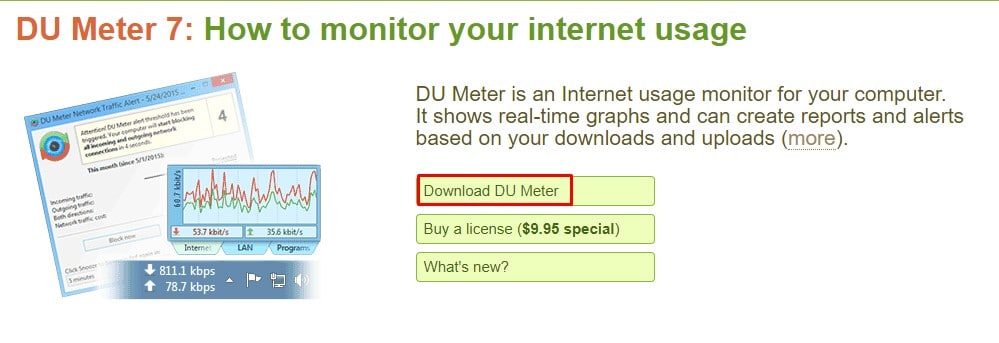
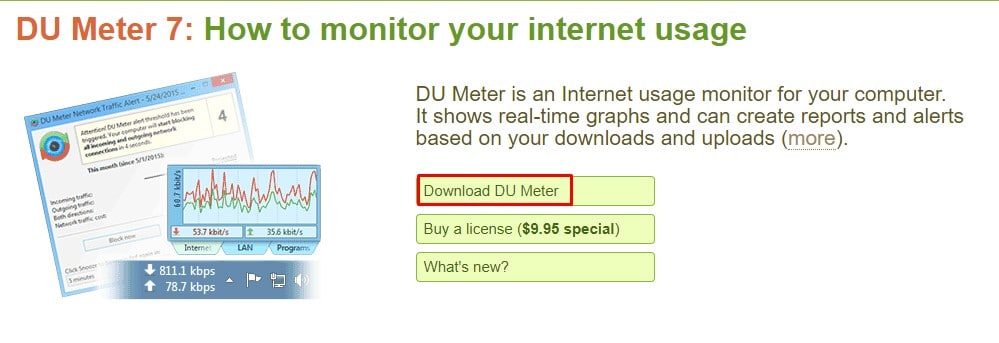
2. Ora apri il file di installazione e passa attraverso la procedura guidata di configurazione.
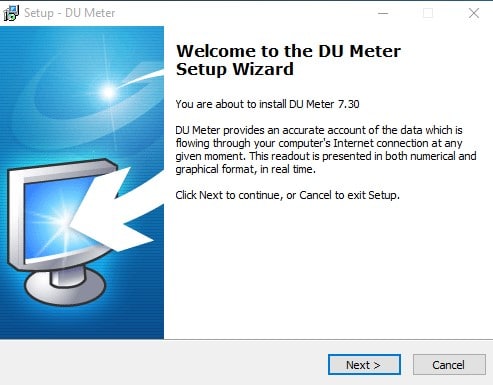
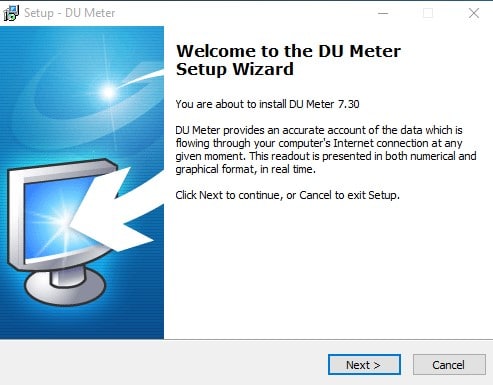
3. Successivamente, limita l’utilizzo mensile (facoltativo).
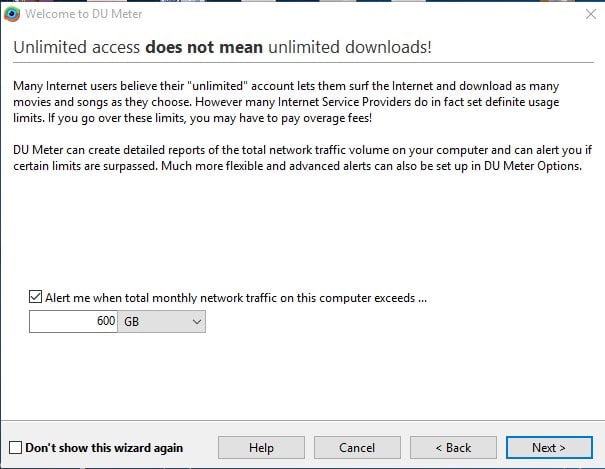
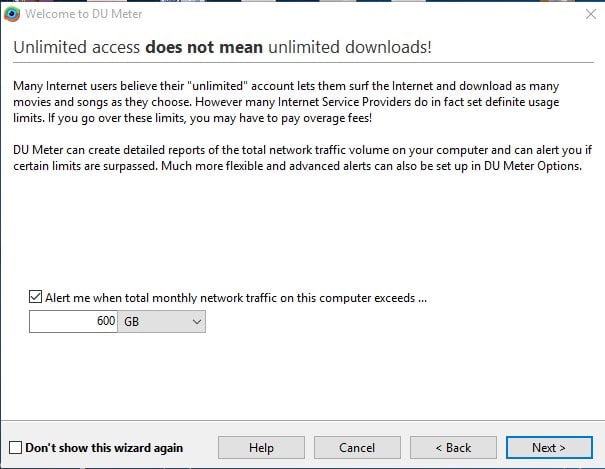
4. Ora, ti chiederà di collegare il tuo computer all’account Dumeter.net. Qui, devi fare clic su Skip
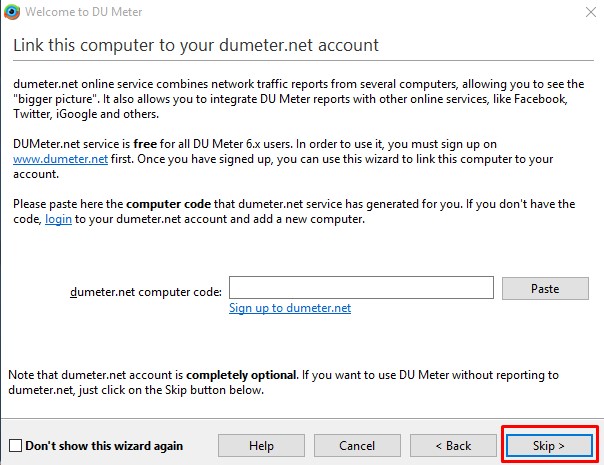
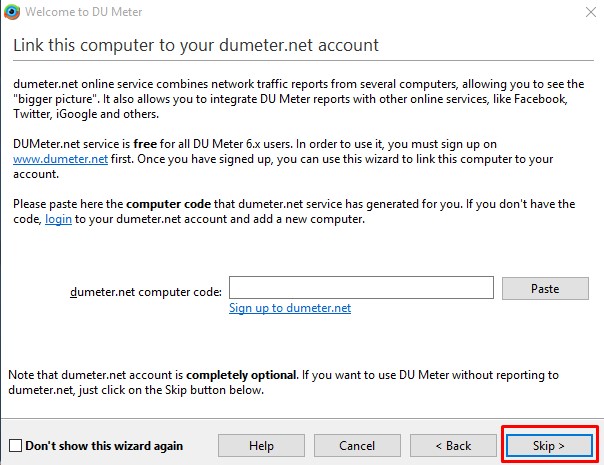
5. Dopo aver configurato il DU METR, un popup ti chiederà di abilitarlo sulla barra delle applicazioni. Clicca su Sì.
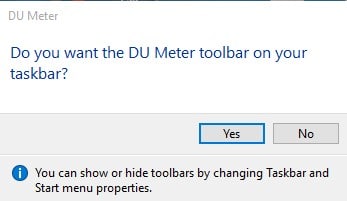
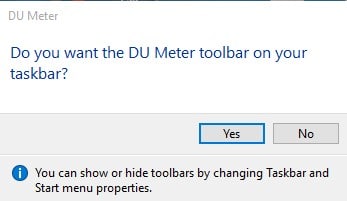
6. Ora vedrai la velocità di upload e download sulla barra delle task di Windows.
![]()
![]()
7. La barra galleggiante ti mostrerà il grafico di rete e altre informazioni.
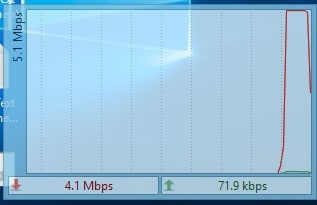
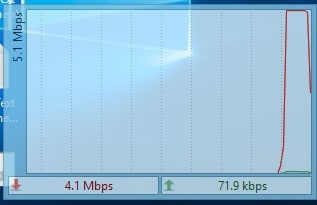
Questo articolo spiega come mostrare il misuratore di velocità Internet sulla barra delle applicazioni su un PC Windows. Spero che questo articolo ti aiuti. Per favore condividilo con i tuoi amici. In caso di dubbi, facci sapere nella casella dei commenti qui sotto.
